Можно ли использовать ноутбук как монитор для xbox
Как вы знаете, необходим монитор или телевизор, чтобы подключить консоль чтобы использовать его и играть с ним, поэтому многие из вас, вероятно, задавались вопросом, не портативный компьютер или даже All in One имеет встроенный экран Можете ли вы подключить консоль и использовать этот экран для игры? В этой статье мы рассмотрим это и расскажем вам об имеющихся альтернативах.
Если вы используете традиционный ПК, состоящий из оборудования с монитором и периферийными устройствами, и монитор имеет соединение HDMI, подключить PS4 очень легко, Xbox На одной или другой консоли и используйте монитор ПК для воспроизведения (на самом деле, если у монитора есть несколько видеовходов, вам даже не придется подключать и отключать один и другой для переключения между ПК и консолью). Однако с ноутбуками и AIO все меняется, несмотря на то, что у них также есть порт HDMI.
Нет, вы не можете подключить консоль к ноутбуку
Буквально вы действительно можете подключить это. Проблема в том, что HDMI порты ноутбуков являются только портами вывода видео, то есть служат только для вывода изображения с ноутбука на внешний монитор, а не наоборот. Таким образом, даже если вы можете подключить консоль к ноутбуку, это не принесет никакой пользы, потому что HDMI не поддерживает входящие соединения.
А дело в том, что экран ноутбука напрямую и внутренне подключен к материнская плата и не имеет другого видеовхода, кроме того, который предоставляется собственной видеокартой компьютера. С участием Все в одном компьютеры , за некоторыми исключениями, у которых есть входной порт HDMI и который четко обозначен как «HDMI In», происходит то же самое: даже если вы можете подключить консоль, вы ничего не увидите на экране компьютера.
С практической точки зрения, консоль похожа на компьютер, и ее порт HDMI является выходом, а не входом. Таким образом, оба порта HDMI на консолях и ноутбуках всегда являются выходными и служат только для прямого подключения к ним монитора или телевизора, поэтому, за исключением случая, о котором мы упоминали ранее, в разделе «Все для компьютеров» есть некоторые исключения. Во-первых, вы никогда не сможете использовать экран ноутбука для подключения консоли.
Не напрямую, но вы можете играть на своем ноутбуке
К счастью, еще не все потеряно, по крайней мере, с консолями следующего поколения. В случае с SONY PlayStation 4 есть PS4 Remote Play, а в случае Microsoft На консолях у нас есть Xbox Play Anywhere, две разные системы, но с одной и той же целью: иметь возможность играть на своих консолях непосредственно на ПК. Нам просто нужно установить программное обеспечение, подключить контроллер консоли к ПК или ноутбуку и иметь подключение к локальной сети между ПК и консолью.
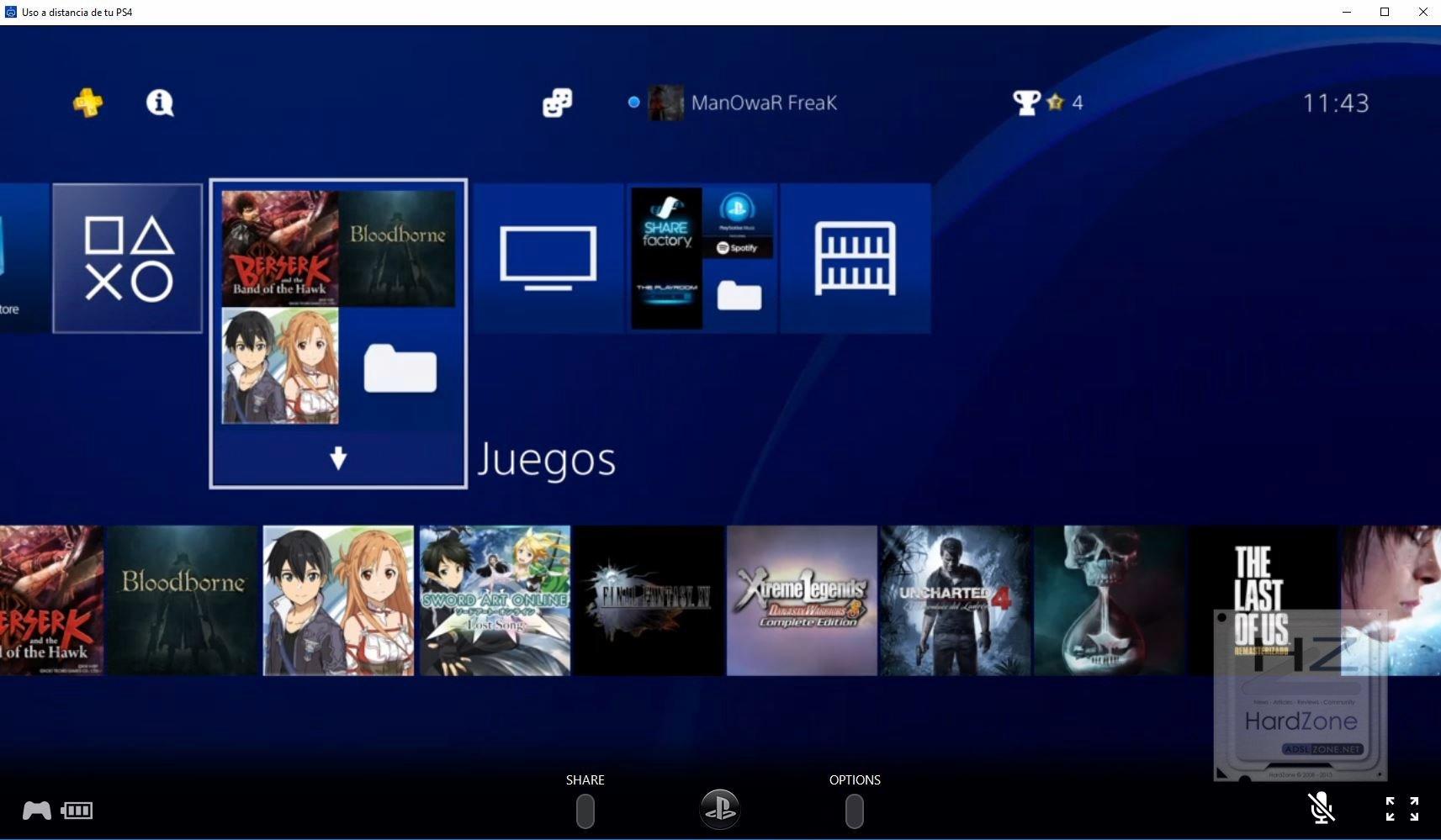
В случае с Xbox дело идет дальше, поскольку игры не требуют специального программного обеспечения, они напрямую связаны с вашей учетной записью, и вы можете наслаждаться ими на ПК, даже не включая консоль или что они находятся в локальной сети. . Каталог игр в этом случае немного более ограничен, и только некоторые из них совместимы, но кое-что есть.
К сожалению, в настоящее время это единственные альтернативы, которые у нас есть для игры на консоли на ноутбуке, за исключением редких исключений оборудования, которое имеет входной порт HDMI.
Захотелось наконец обзавестись приставкой. Поскольку основная причина покупки - желание играть в Guitar Hero - то выбор приставки (Xbox, PS3, Wii) не слишком критичен.
Важно то, что в моей комнате просто нет возможности поставить телевизор, и я хотел подключить приставку к своему ноуту. Как можно это сделать?
Гугль подсказывает, что есть варианты с использованием ТВ-тюнера, но тут же возникают нюансы: картинка будет пересжиматься, что не только снизит ее качество, но и будет приводить к задержкам. Да и сам TV-тюнер стоит дорого.
Есть ли у кого-нибудь success-story на эту тему?


На приставку значит денег не жалко, а на ТВ-тюнер 2-3 тысячи рублей уже жаба давит?
> Важно то, что в моей комнате просто нет возможности поставить телевизор
А ты его повесь, на стену. С тюнером такое буэ получишь, вместо картинки, всякое желание играть напрочь отобьет.

Ну так то консоль, а тюнер - какая - то непонятная железка же, за её использование в качестве переходника платить 3к не хочется (:
Телевизер за 3000 рублей найти реально.

На приставку значит денег не жалко, а на ТВ-тюнер 2-3 тысячи рублей уже жаба давит?
Абсолютно точно) Тем более, если он за эти деньги не будет нормально работать.
А вообще жалко. Wii с удовольствием купил бы, для него есть Guitar Hero и Rock Band, включая Beatles-версию( Даже для винды такого нет.

Для бокса тоже битлс есть

И да, Frets On Fire
А для линукса есть Frets on Fire.

Все-таки между Rock Band: The Beatles и Frets on Fire огромная разница) Если в обычном GH оформление меня лично не настолько впечатляет, чтобы гоняться за ним, то вот в битловой версии шикарные реинсценировки битловских видео.

Через тв-тюнер изображение говно и лаги большие.

Купи себе обычную электруху и не насилуй мозг себе и людям.

Обычно ноуты не имеют видео-входа, в отличие от мониторов обычных. Так что без ТВ-тюнера, видимо, не обойтись.
Плюсую обычную электруху.

>Guitar Hero
Brutal Legend на Wii нету, в топку её.

плата захвата видео дешевле и как мне кажется качественнее

Купи себе обычную электруху и не насилуй мозг себе и людям.

Электруху и наушники.
xbox лично подключал к тв тюнеру на компе (aver 203). разрешения больше 640*480 вывести не удалось. время отклика в принципе вполне приемлимое для игр аля гта4, фаркрай 2, нфс; если игра требовала пал-60 то был великий облом, в соника в местах где надо очень быстро быстро нажимать разные клавиши появляющиеся на экране то ли из-за своей маленькой реакции то ли все таки из-за задержек не получилось нивкакую (на телевизоре почти сразу удалось)
да и еще, если ноут достаточно мощный, может можно попробовать dolphin-emu правда не знаю будет ли там ГХ работать, но покопать думаю стоит
У меня есть Вии,есть телик(в отдельной комнате от компов),есть ТВ-тюнер(Авер 505 кажись)
С теликом работает нормально(естественно).
Разрешение ТВ тюнера(не цифровой-аналоговый,поэтому) 720*576.
Вывожу в tvtime,никаких задержек(вышеописанных) невижу(конечно я предполагаю что возможны задержки на тюнерах из 90-х,и процессорах 150Мгц..но у меня мощности ЦП хватает,т.е. 1% Цп жрет tvtime(хотя да-у меня тюнер ведь не ЮСБ,а всеж современные делают ЮСБ. там да проблемы и тормоза))
Единственное что-качество картинки,с цифровым тюнером былоб лучше.
Перенес приставку к компу-удобно когда мониториш чтото,или делается чтото нужное контроля-включить,делать паузу/свернул когда нужно(можно даже не выключать-wii потребляет электричества очень мало).
Совет автору-если собрался делать нормальную систему-нивкаком случае не бери USB тюнер.(конечно я незнаю что в таком случае делать с ноутом).
Не бери внешний ТВ тюнер(проще телик добавив +10% стоимости тюнера)
Бери цифровой тюнер PCI-Express(только ПСИ-Е),собери нормальный системник(кто на ноуте дома чтото делает?),воткни туда тюнер-и радуйся.
Либо возьми телик(обязательно с цифровым(hdmi) входом)(хотя захламлять комнату и теликом и компами. ).
Насчет эмулятора Dolphin (Wii)-он очень крутой,работает идеально в 90% случаев(я запускал несколько игр,для ознакомления,на нем),одно НО-он жрет 100% ЦП,и минимум 2ГБ оперативки-это совсем не круто если делать параллельно игре чтото,поэтому использую Wii(реальную).
Как использовать ноутбук в качестве монитора?
На своём основном компьютере нажмите клавишу Windows + P и выберете «Подключиться к беспроводному дисплею» в самом низу. Ваш компьютер начнёт искать доступные дисплеи, и как только второй экран будет найден, у вас появится возможность Расширить и Дублировать.
Как подключить Xbox One к ноутбуку Windows 10?
На консоли Xbox One выберите «Параметры > Настройки > Разрешить потоковую передачу игр». На ПК или планшете под управлением Windows 10 откройте приложение Xbox и в меню слева выберите «Подключить > «Добавить устройство». Подключите к ПК проводной геймпад для Xbox One (или Xbox 360).
Как использовать ноутбук как монитор для PS4 через HDMI?
Процедура выглядит следующим образом:
- Подключаем HDMI-кабель к соответствующему разъёму на PlayStation4, расположенному в задней её части.
- Вставляем второй конец кабеля во вход на ПК.
- Запускаем оба устройства – картинка с PS4 должна автоматически начать передаваться на экран ноутбука.
Как играть на Xbox через ноутбук?
Как подключить Xbox к ноутбуку (трансляция)
Как настроить HDMI на ноутбуке на вход?
Можно ли подключить экран ноутбука к другому ноутбуку?
В зависимости от модели ноутбука, его внешние интерфейсы могут отличаться. Использовать ноутбук как монитор можно через HDMI разъем или посредством VGA выхода. Если системный блок содержит только HDMI гнездо, а портативный ПК оснащен VGA входом, то для их совместной работы понадобится специальный переходник.
Как использовать ноутбук как монитор Windows 10?
На Windows 10 существует более простой и доступный способ — с помощью параметра «Проецирование на этот компьютер» вкладки «Параметры» окна свойств экрана. Правда, работать он будет, только если ноутбук снабжен адаптером Wi-Fi с поддержкой Miracast (стандарт беспроводной передачи мультимедиа-сигнала).
Как подключить системный блок к ноутбуку как монитор?
Чтобы подсоединить системный блок к монитору ноутбука, нужно просто вставить кабель с обеих сторон. Скорость обмена между устройствами даже при самой простой сетевой карте будет составлять порядка 100 мегабайт в секунду. Это провод длиной 0,5 — 15 метров, который можно купить в любом компьютерном магазине.
Как транслировать Xbox на ноутбук через HDMI?
При помощи центральной кнопки джойстика зайдите в параметры консоли. Зайдите в пункт «сетевое подключение», выберите строку с названием ноутбука. Затем «воспроизведение на устройстве» для выведения изображения и звука через компьютер.
Как установить Xbox на Windows 10?
Как включить игровую панель Xbox в Windows 10
Как подключить Xbox One к Windows 7?
Подключение геймпада к компьютеру с Windows 8.1 или Windows 7
ЭТО ИНТЕРЕСНО: Сколько нужно масла в двигатель ваз 2110 16 клапанов?Как подключить PS 4 к ноутбуку через HDMI?
Практически все современные ноутбуки имеют HDMI-порт. Но зачастую он работает в формате Out, то есть выводит изображение, например, на монитор, телевизор и проектор. В таком случае ничего не выйдет. Только устройства с поддержкой HDMI In можно использовать для подключения Sony Playstation 4.
Как использовать ноутбук как монитор для PS3 через HDMI?
Напрямую через HDMI
Как подключить PS4 к ноутбуку через HDMI без Remote Play?
Данный процесс не займет много времени и является достаточно легким, нужно выполнить всего несколько действий:

Игроки делятся на два основных лагеря: одни предпочитают компьютерные игры, другим нравятся консоли. Эти варианты существенно отличаются по способам подключения, выбору управления и набору функциональных возможностей. Конечно, есть свои преимущества и недостатки у каждого из вариантов, поэтому при выборе и покупке стоит учитывать личные предпочтения. Также будет полезно прочитать инструкции и описания различных моделей техники.
В последнее время передовые технологии позволили совмещать консоли с компьютерной техникой. Разработчики продумали несколько вариантов подсоединения оборудования для расширения возможностей и доступа к дополнительным опциям. В нашей статье мы рассмотрим варианты подсоединения приставки Xbox к ноутбуку для выведения основного экрана и использования всех параметров техники.
Важно! Подключение удобнее всего осуществить с современным оборудованием, при подключении старых версий могут возникать проблемы. Заранее уточните информацию о совместимости и подберите необходимые переходники.
Инструкция по подключению икс бокс к ноутбуку

Существуют различные варианты сопряжения устройств в зависимости от модели и фирмы производителя покупаемого оборудования. Стоит выбрать подходящий способ, который можно выполнить для вашей приставки. Прежде всего необходимо подготовить все необходимые элементы для подсоединения:
- Консоль современной модели со всеми элементами, которые идут в базовой комплекте при покупке.
- Ноутбук с обновленной версией программного обеспечения и драйверов. Слишком старое оборудование может не поддерживать ряд функций(в том числе сопряжение с консолью).
- Набор проводов, подходящих к основным разъёмам на корпусе техники.
- Удобный и быстрый доступ к локальной сети для возможности взаимодействия и синхронизации.
- В некоторых случаях потребуется скачать специальное приложение или эмулятор для осуществления функций приставки.
В различных способах сопряжения могут применяться дополнительные элементы и детали. Уточните информацию у консультантов или на официальном сайте компании. Для удобства мы рассмотрим два основных метода подключения приставки.
Как подключить через кабель?

Для начала разберемся в проводном способе сопряжения. Он появился гораздо раньше, поэтому обеспечивает надёжное подключение и подходит под различные типы устройств. Однако из-за большого разнообразия разъёмов и типов используемых проводов бывает сложно подобрать подходящие элементы. В некоторых случаях потребуется приобрести специальный переходник, обеспечивающий правильное сопряжение.
Чтобы правильно все подсоединить, прочитайте инструкцию и сделайте все манипуляции по следующему плану:
Важно! Данный метод обеспечивает надёжность подсоединения, но значительно ограничивает свободу движения и перемещения устройств. При использовании проводного способа выберите удобное расположение всех кабелей для комфортной эксплуатации.
Как подключить через сеть?

Если вы хотите обеспечить свободу перемещения и быстрый доступ к любым компьютерам и ноутбукам, стоит воспользоваться беспроводным вариантом. Данный метод основан на использовании доступа к локальной сети с целью обеспечения взаимодействия всех устройств, находящихся в локальной группе. Такое подключение осуществляется по следующему плану:
Выполните все действия по плану, после этого можно выводить изображение на экран монитора и открывать различные игры. Помимо этого, с помощью основного экрана вы сможете изменять параметры, регулировать основные показатели изображения и звука, а также управлять игровым процессом. Комфортный режим можно обеспечить при использовании высокоскоростного Интернета при частоте 5Ггц. Чем больше частота, тем меньше будет помех и зависания программы.
Для удобства сопряжения при повторном включении сохраните консоль в памяти системы, это обеспечит автоматическое сопряжение.
Почему может не подключаться?

Обычно при соединении не возникает сложностей, процесс могут выполнить даже новички в сфере компьютерной техники. Но иногда при эксплуатации возникают различные неполадки, которые могут привести к отсутствию сигнала и прекращению работы техники. Наиболее распространенными являются следующие ситуации:
- Устаревшая версия оборудования, не поддерживающая данные возможности.
- Неправильное выполнение всех этапов инструкции.
- Несоответствие подключаемого кабеля и разъёма, обеспечивающего сопряжение.
- Механическое повреждение различных датчиков и микросхем из-за удара или попадания воды.
- Старая версия программного обеспечения и драйверов, установленных на ноутбуке
- Поражение операционной системы вирусами и вредоносными приложениями.
При правильной работе и исправности всех элементов изображение будет автоматически выводиться на экран монитора. Это очень удобно в условиях отсутствия телевизора или при необходимости перемещения устройств. Использование в таком случае основных параметров будет осуществляться в привычном режиме. Для активации можно использовать клавиатуру с мышкой.
При желании управлять игровым процессом с помощью контроллера можно скачать программу эмулятор для синхронизации. В настройках компьютера и параметрах экрана можно изменить различные показатели и характеристики. Подстройте консоль под свои предпочтения в игровом процессе для эффекта полного погружения в происходящие на экране события.
Когда нет телевизора, а играть хочется, то можно использовать экран ноутбука как монитор для Xbox. Подключите Бокс к компьютеру с Win10 по локальной сети.
Владельцы MAC-ов могут использовать программу OneCast для подключения Xbox к OS X.
Предисловие
Недавно столкнулся с ситуацией, которая и навела на тему данного поста.
Сейчас я занимаюсь переездом в другой город и он весьма затягивается (съемные квартиры, перевозка, переселения). Хочется купить качественный 4K HDR телевизор, но до полноценного заселения это лишено смысла.
У меня есть MacBook Retina и XboxOne. Вот я и подумал, а почему бы не использовать ноутбук в качестве монитора для ИксБокса?
Требования для трансляции с Xbox на ПК
Для потоковой передачи игр необходимо:
- Игровая приставка XboxOne и новее.
- Компьютер, ноутбук, планшет с Windows10 +.
- Общая локальная сеть для обоих устройств.
Возможно подключение через интернет, читайте ниже.
Как подключить Xbox к ноутбуку (трансляция)
Если в пункте «Подключение» не отображается консоль, то:
- Зайдите в «Настройки» приставки, а затем в раздел «Сеть».
- Перейдите в «Дополнительные настройки» и найдите IP-адрес.
- Вернитесь в программу «XBOX» на компьютере, в раздел «Подключение».
- Там нажмите «+ Добавить устройство».
- Вбейте IP адрес приставки в соответствующую строку и подключитесь к ней.
Дополнительные возможности во время трансляции:
- 4 градации качества трансляции (низкое, среднее, высокое и очень высокое).
- Графики и статистика передачи данных (полезно для настройки и наладки).
- Отключение/Включение микрофона.
- Нажатие кнопки «XBOX» прямо с ПК.
Видео инструкция и пример подключения Xbox к компьютеру.
Подключение к XBOX через интернет (не в локальной сети)
Для начала необходимо добиться, чтобы в статусе сетевого подключения на Xbox One все службы работали, а NAT был открытым.
Так как данная услуга предоставляется на платной основе, то поэкспериментируем бесплатно, но успех не гарантирован. Я пробовал через Ethernet подключение от Балайна, без внешнего IP адреса, и способ работает.
Не забывайте, что для качественной трансляции без лагов нужен быстрый и стабильный интернет. Консоль лучше подключить к модему через Ethernet кабель.
Подключить Xbox к компьютеру
Играть в ИксБокс на компьютере можно так же как и на ноутбуке, но зачем подключать игровую приставку к PC, когда проще использовать монитор от него?
Через переходники HDMI-VGA/DVI качество будет значительно лучше чем сетевая трансляция.
Но если необходимо играть в Xbox на ПК, то действуйте по инструкции выше.
Полноценный видео захват с Xbox на ПК
Данные железки не дешевые, поэтому применяются для качественной:
- Записи обзоров на игры и программы.
- Организации игровых стримов на Twitch, YouTube и так далее.
Вариантов исполнения масса, они отличаются по назначению, возможностям и цене. Покупать подобное устройство только для игры с Xbox на ПК не имеет смысла, потому как цена сравнима с обычным монитором.

Модели карт видео захвата от AverMedia
- Для стационарного ПК подойдут внутренние карты через слот PCIe.
- USB коробочки используются для ноутбука. Ориентируйтесь на версию с USB 3.0 (выше скорость).
- Для одновременной игры и видеозахвата с XBOX используйте карты со сквозными HDMI. Один порт для входа от консоли, другой выход на Монитор/ТВ, а подключение к ПК через USB/Thunderbolt.
Заключение
Конечно, потоковая передача игр с Бокса на Ноут не дает того погружения и качества картинки как на большом телевизоре. Однако это вполне рабочий временный вариант, как в моем случае 🙂
С другой стороны, имея комп на Win-10, можно играть в игры с помощью геймпада от XBOX. Но для этого нужна игровая машина.
Годный вариант для одиночных игр (не быстрых шутеров), частенько играю в Xbox One на ноутбуке MacBook Pro 15".
Через WiFi на 2,4ГГц точно не вариант, картинка пидалит и рассыпается постоянно. А вот через 5ГГц уже все отлично, нужен только нормальный роутер.
Читайте также:


